PythonベースのフルスタックWebアプリビルダー「Anvil」に登録してみます。
Anvilは、ドラッグアンドドロップをするだけで、Pythonで簡単にWebアプリを構築できるプラットフォームです。
■「Anvil」のサイトへアクセスする
まずは「Anvil(https://anvil.works/)」のWebサイトへアクセスします。
アクセスすると、サイト上部のメニューに「Start building」という文字が表示されていますので、こちらをクリックします。
クリックすると、「Anvil | Login(ログイン)」のページが表示されます。ページ内の「Sign up for free」ボタンをクリックします。
クリックすると、ページ内に「Ready to start building? Sign up here!」と表示され、その下にメールアドレスの入力欄とパスワードの入力欄が表示されますので、それぞれ入力し、もう1度パスワードを入力する欄がありますので、入力します。
入力後、利用規約(https://anvil.works/terms-of-service)を翻訳ツールなどで確認し、「Agree to Terms」にチェックを入れます。その後「Sign up」ボタンをクリックします。
クリックすると、「Verification Email Sent(認証メールの送信)」のページが表示されます。ページ内には「お客様に確認メールをお送りしました。メールに記載されているアクティベーションリンクに従って、アカウントをアクティベートしてください。」と表示されていますので、登録で使用したメールアドレスを確認します。
確認すると「Anvil account verification」というメールが届いていますので、確認します。
メールの内容に「https://anvil.works/verify-email/****」というURLが記載されていますので、こちらをクリックします。
クリックすると、Anvilの「Address Confirmed(アドレス確認)」ページが表示されます。ページ内には「Account activated!(アカウントが有効になりました)」と表示されており、これでアカウントの認証が完了となりました。次に「Log in now!」ボタンをクリックします。
クリックすると、再び「Anvil | Login(ログイン)」のページに戻ります。戻った後は、ページ内の「Returning user?」の下にあるメールアドレスとパスワードの入力欄に自動的にメールアドレスとパスワードが入力されますので、「Sign in」の文字をクリックします。
クリックすると、Webアプリの作成画面が表示されます。これでAnvilの登録とログインは完了となります。
なお、Free(無料)プラン(https://anvil.works/pricing)だと、開発者向けアカウントが1個のみしか作成できず、データテーブルの保存が100MBまでなどの制限があります。

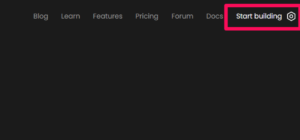
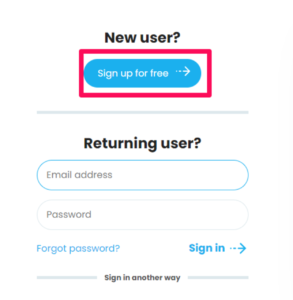
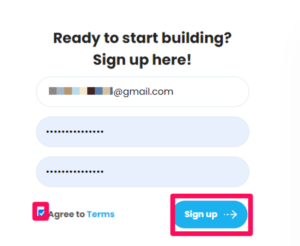
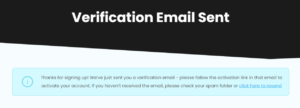
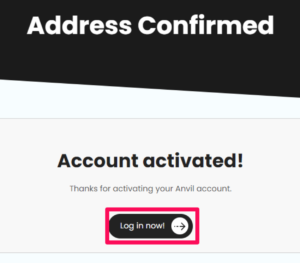
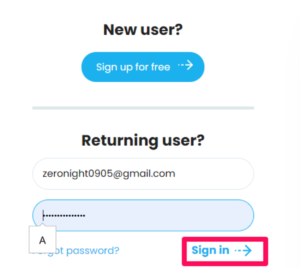
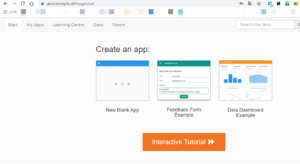

コメント